La eficiencia es el nombre del juego en el acelerado mundo digital actual. Entonces, cuando aparezca el temido mensaje "archivo demasiado grande", debe asegurarse de que no lo ralentice.
Ya sea que esté enviando documentos por correo electrónico, subiéndolos a un sitio web o simplemente intentando ahorrar espacio de almacenamiento, Nitro puede ayudarlo a reducir el tamaño de su PDF, sin estrés.
En este blog, compartiremos cuatro formas sencillas de comenzar.
Beneficios de reducir el tamaño del PDF
Antes de mostrarle cómo comprimir su PDF, veamos por qué es útil.
- Mayor eficiencia: los archivos PDF de gran tamaño se cargan y descargan más lentamente, lo que genera tiempos de procesamiento más lentos. Al reducir el tamaño del archivo, sus documentos se cargarán más rápido y mejorará la productividad general.
- Ahorre almacenamiento: ya sea que esté administrando documentos en la nube o en servidores locales, optimizar el tamaño del PDF puede ahorrar espacio de almacenamiento y reducir los costos relacionados.
- Colaboración mejorada: cuando los archivos están comprimidos, puede compartirlos fácilmente con equipos o partes interesadas externas a través de correo electrónico y plataformas en línea sin ningún obstáculo.
- Mayor accesibilidad: los archivos PDF más pequeños son más compatibles con dispositivos móviles, lo que le facilita la administración de sus documentos en múltiples dispositivos.
4 Formas de reducir el tamaño del archivo PDF con Nitro PDF Pro
1. Comprimir PDF
Con Nitro PDF Pro, puede eliminar objetos de su documento que ocupan espacio.
- Abra su PDF con Nitro PDF Pro.
- Haga clic en Archivo > Imprimir.
- Seleccione Nitro PDF Creator de la lista de impresoras.
- Haga clic en Propiedades y seleccione Calidad de conversión lista para la web.
- Haga clic en Aceptar.
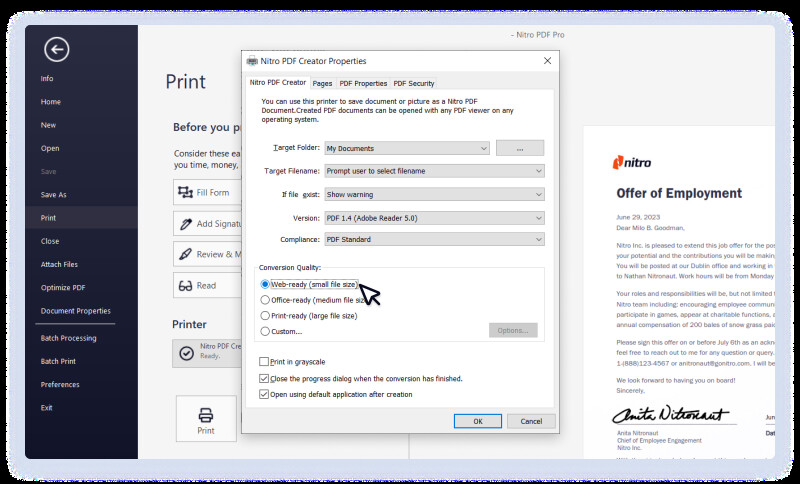
2. 'Guardar como'
La función "Guardar como" en Nitro PDF Pro es una forma rápida y sencilla de reducir el tamaño del archivo.
- Abra su PDF con Nitro PDF Pro.
- Haga clic en Archivo.
- Haga clic en Guardar como.
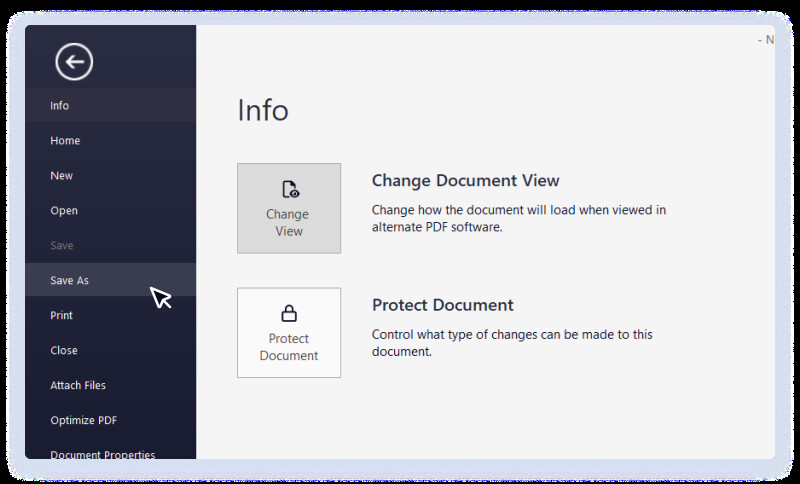
3. Eliminar objetos no deseados
Los archivos PDF pueden contener objetos como marcadores, enlaces, anotaciones, campos de formulario y fuentes incrustadas que se pueden eliminar para reducir el tamaño del archivo.
- Abra su PDF con Nitro PDF Pro
- Haga clic en Archivo > Optimizar PDF.
- En el cuadro de diálogo Optimizar PDF, seleccione Tamaño reducido.
- Haga clic en Mostrar detalles.
- Elija los objetos a eliminar.
- Haga clic en Aceptar > Optimizar.

4. Reducir todas las imágenes
Si su PDF contiene varias imágenes, reducirlas es una forma rápida de reducir el tamaño del archivo. Simplemente siga los pasos descritos en el número tres anterior.
Comience hoy mismo con archivos PDF profesionales y seguros
Descargue su prueba gratuita de 14días y experimente los beneficios de Nitro usted mismo.
Nota del editor: Este artículo se publicó originalmente en marzo 2021 y se actualizó para reflejar las actualizaciones de las soluciones Nitro.
